Có một số cách để chuyển file từ điện thoại Android sang PC. Bạn có thể thực hiện qua cáp USB, Bluetooth hoặc ứng dụng Edge của Microsoft, trình duyệt chính của Windows, cũng có khả năng trao đổi như vậy. Cho dù bạn muốn lưu trữ chuyển file, ảnh hoặc nhạc giửa điện thoại Android và PC hay ngược lại, mình sẽ chỉ cho bạn cách thực hiện bằng Edge.
Cách chuyển tập tin giữa điện thoại và PC bằng Microsoft Edge
Đầu tiên, hãy kích hoạt chức năng drop trên PC. Để thực hiện việc này, hãy nhấp vào dấu cộng ở thanh bên phải của trình duyệt và đi đến Through Microsoft.
Cuộn xuống và nhấp vào Drop. Một biểu tượng mới có tên này sẽ xuất hiện trên thanh bar. Đảm bảo rằng bạn đã đăng nhập vào tài khoản Microsoft của mình bằng cách nhấp vào nút hồ sơ ở góc trên cùng bên trái của Edge, chọn tài khoản phù hợp trong Select account (Chọn tài khoản) rồi Sign in to synchronize data.
Bây giờ, hãy cài đặt Edge trên điện thoại của bạn qua Google Play Store. Trong Edge, hãy chạm vào biểu tượng Add (Thêm) có dấu cộng rồi chạm vào Drop (Thả) trong Function shortcuts (Phím tắt chức năng).
Quay lại trang home chính và đăng nhập vào tài khoản Microsoft của bạn (nếu bạn chưa thực hiện). Để thực hiện, hãy chạm vào biểu tượng hồ sơ ở góc trên bên trái và chọn Đăng nhập để đồng bộ hóa. Nhấp vào tài khoản của bạn rồi Đăng nhập.
Bây giờ bạn có thể gửi ghi chú từ thiết bị này sang thiết bị khác bằng cách nhập tin nhắn văn bản ở cuối cửa sổ rồi chạm vào mũi tên chỉ sang phải.
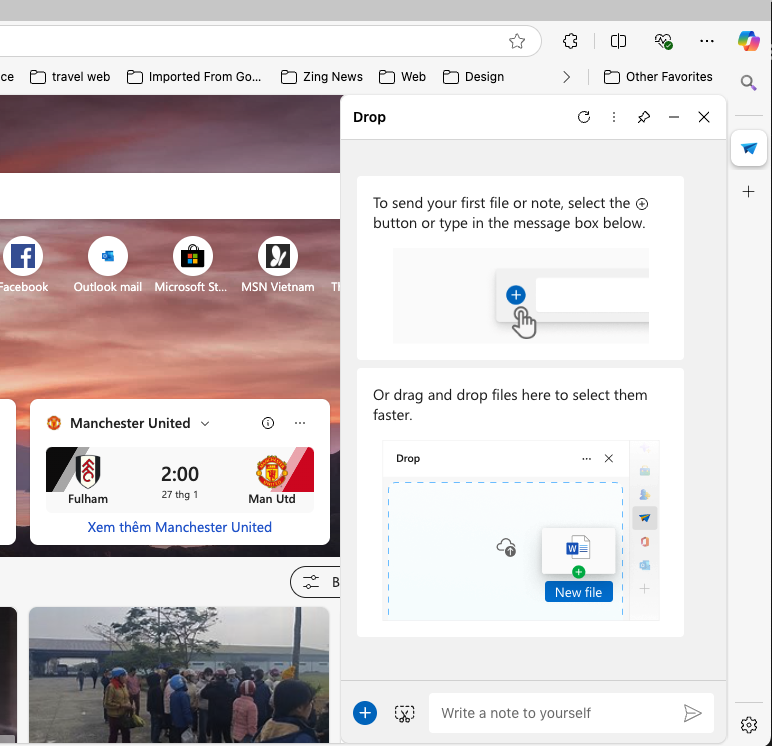
Để gửi file, hãy nhấp vào dấu cộng, chọn file mong muốn trong chế độ xem Explorer và nhấp vào Open. Sau một thời gian ngắn, file sẽ xuất hiện trên điện thoại thông minh. Chạm vào Open để xem nội dung trong ứng dụng được chỉ định. Để lưu file trên điện thoại, chỉ cần chạm vào ba dấu chấm ở góc trên bên phải và nhấp vào Save copy.
Hoạt động theo cùng một cách để gửi từ điện thoại thông minh đến máy tính. Windows sẽ hiển thị thông báo khi có tin nhắn hoặc file đến.



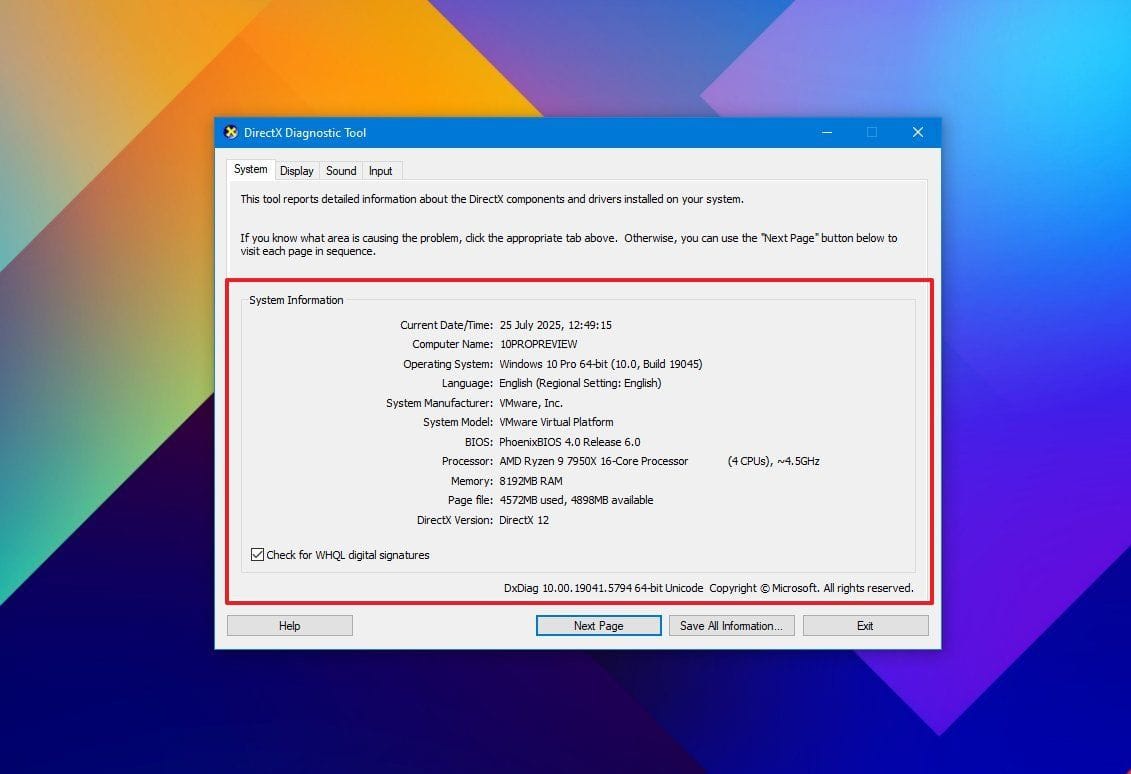
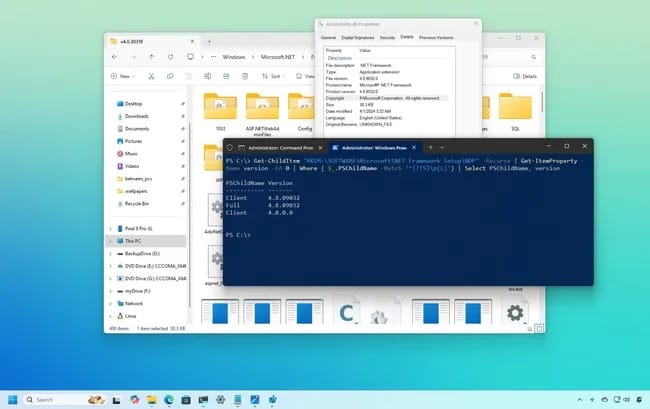
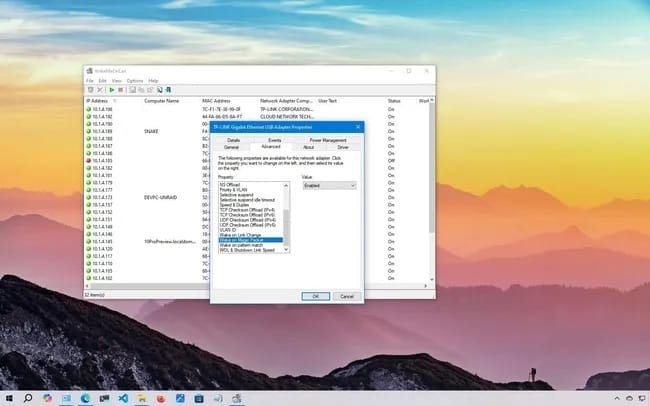



Leave a Reply